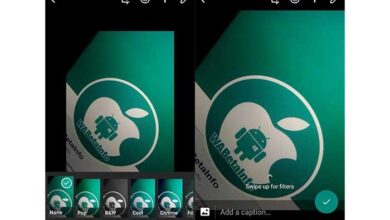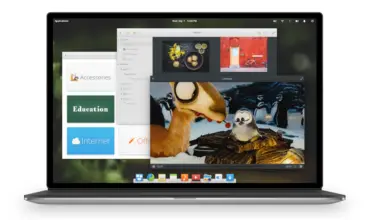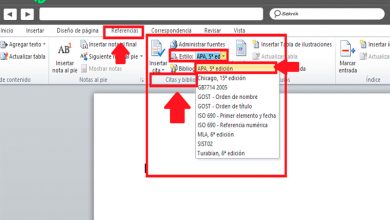Comment gérer les utilisateurs et les groupes comme un pro sur Linux? Guide étape par étape

La gestion des utilisateurs et des groupes sous Linux vous permettra de conserver les informations que vous enregistrez sur votre ordinateur en toute sécurité. Cela permettra également au système d’exploitation de fonctionner correctement. Cela est dû aux limites que vous exercerez sur les opérateurs.
Pour cette raison, il est important de savoir comment gérer les utilisateurs et les groupes sous Linux , mais vous devez d’abord comprendre quelle est la différence entre ces termes .
Ces informations se trouvent dans les paragraphes de cet article. De plus, nous parlerons des fichiers les plus importants et vous saurez étape par étape que vous devez faire pour effectuer une gestion correcte .
Pourquoi est-il important de gérer les utilisateurs et les groupes sous Linux?
Puisque Linux est un système d’exploitation multi-utilisateurs, il doit y avoir un ordre logique pour une utilisation correcte des ressources et un fonctionnement correct. Il en découle que chaque utilisateur, ou groupe, doit avoir son espace et son rôle au sein du système. Ainsi, chaque utilisateur pourra exécuter des actions au sein de l’OS sans mettre en péril son fonctionnement et les données de tiers.
Il ne faut pas oublier que dans un OS multi-utilisateurs, pour être bien géré et protéger les données, un compte doit être accordé (composé du mot de passe et de l’ID utilisateur) pour générer un chemin spécifique sous Linux. Dans cette voie, tous les fichiers de l’utilisateur seront stockés en toute sécurité, y compris leurs e-mails et leur profil, évitant ainsi l’intrusion de personnes extérieures à l’environnement . Seul l’administrateur principal, ou l’ utilisateur root, peut définir les fichiers que chaque utilisateur est autorisé à exécuter ou à lire.
De plus, grâce au super – utilisateur, il est établi quelles modifications sont autorisées , par exemple, changer votre mot de passe si nécessaire ou lire un fichier . Avoir ces limites est un grand avantage à long terme pour la protection des informations. Avec l’utilisation d’un UID ou d’un GID (numéro d’identification des utilisateurs et des groupes), l’administrateur peut même savoir si un fichier qui ne doit pas être manipulé a été altéré.
Quelles sont les différences entre les utilisateurs et les groupes dans ce système d’exploitation?

Une partie importante d’une bonne gestion consiste à comprendre clairement ce qu’est un groupe et ce qu’est un utilisateur sous Linux. En tant qu’utilisateur, vous aurez une certaine limite (physique ou virtuelle) pour accéder au système d’exploitation. Cet accès est lié au nom d’utilisateur et au mot de passe attribués par l’administrateur principal. Beaucoup de gens pensent qu’un compte utilisateur est uniquement destiné à l’usage des personnes physiques. Cependant, certains de ce type permettent également d’accéder à certains programmes ou applications virtuels.
D’autre part, les groupes au sein de l’OS travaillent pour rassembler un ensemble d’utilisateurs dans le même but . Quel que soit le rôle qu’ils jouent au sein d’une entreprise ou d’une organisation, le manager les regroupera s’ils ont un objectif commun. Ce dernier signifie qu’un utilisateur peut appartenir à plus d’un groupe, mais doit toujours faire partie d’un groupe principal qui les identifie.
Fichiers relatifs aux utilisateurs et aux groupes sous Linux. Lesquels dois-je connaître?
Parmi la vaste extension de fichiers sous Linux, il existe des fichiers spéciaux qui facilitent la gestion des groupes et des utilisateurs.
Nous vous montrons les plus importants ci-dessous:
/ etc / passwd
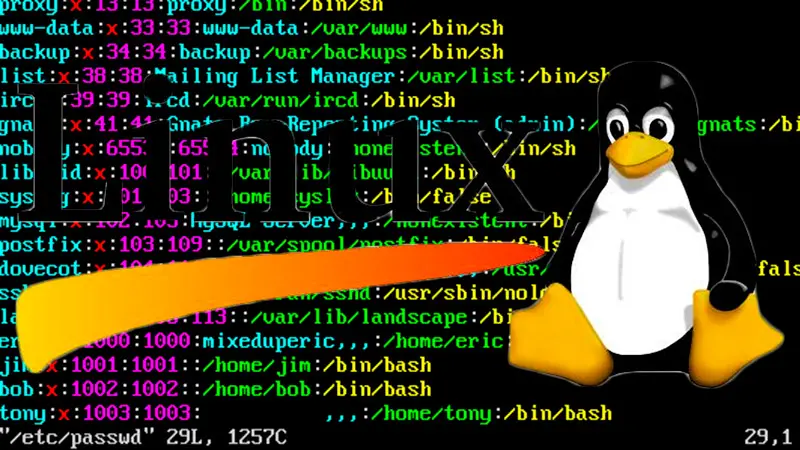
Si vous utilisez le fichier / etc / passwd, vous verrez toutes les données du compte utilisateur.
Ceux-ci ont un contenu en lignes qui incluent:
- Le nom de l’utilisateur.
- Le mot de passe crypté.
- L’UID qui fait référence au numéro d’identification de l’utilisateur.
- Le GID ou numéro d’identification du groupe auquel appartient l’utilisateur.
- Commentaires qui complètent les informations ou le doigt de l’utilisateur.
- Le répertoire de départ pour un ID donné.
- Le Shell utilisé par chaque participant.
Chacun de ces champs peut être distingué par deux points «:» . En règle générale, vous verrez la clé cryptée symbolisée par un «X» pour les utilisateurs standard. Si vous souhaitez étendre ces données, vous devrez aller dans le fichier «/ etc / shadow /».
/ etc / group
C’est un fichier qui stocke les informations concernant tous les groupes du système.
Il vous montrera visuellement une série de lignes contenant:
- Le nom du groupe.
- La clé cryptée si vous en avez une.
- Le GID ou numéro d’identification de groupe.
- Le nom de tous les utilisateurs qui composent le groupe.
Toutes ces données seront séparées par un deux-points «:» . Et pour les noms d’utilisateur, ceux-ci seront différenciés par des virgules «,» . Si vous souhaitez les afficher, vous devez disposer des privilèges de superutilisateur dans le système d’exploitation .
/ etc / shadow
Dans le fichier / etc / shadow sont enregistrées les informations associées avec les mots de passe des utilisateurs et des groupes mentionnés dans un autre fichier self / etc / passwd . Pour travailler avec cet outil, vous devez avoir un accès root .
Vous y trouverez:
- Le login ou le nom d’utilisateur.
- La clé cryptée.
- Le temps écoulé depuis le dernier changement de mot de passe.
- Les jours restants pour changer le mot de passe.
- Le temps maximum que le système d’exploitation donnera à l’utilisateur pour modifier la clé.
- Un délai d’avertissement dans lequel l’utilisateur sera alerté pour changer le mot de passe.
- Expiration du temps .
Si dans l’espace clé vous trouvez un point d’exclamation «!» cela signifie qu’il s’agit d’un compte bloqué. Il peut également s’agir d’un compte auquel aucune classe de clé n’a encore été attribuée.
Commandes de gestion des utilisateurs et des groupes Quels sont les plus importants?
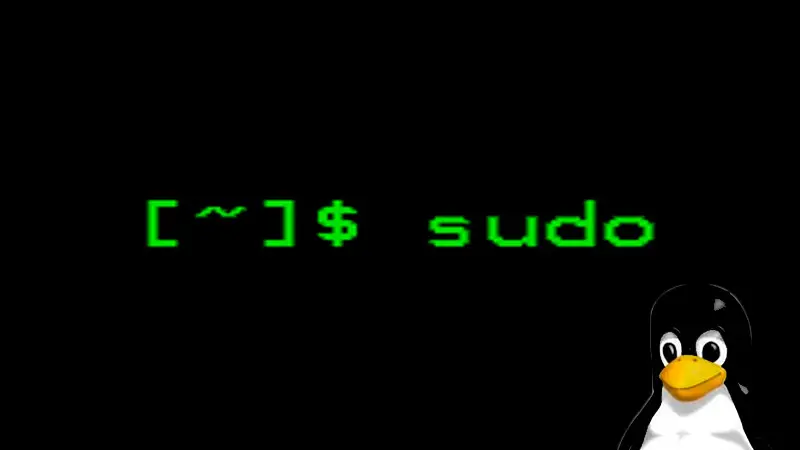
Nous allons vous montrer dans cette section les commandes les plus importantes que vous devez utiliser pour effectuer une gestion correcte des utilisateurs et des groupes sous Linux.
Ceux-ci sont:
- sudo: est la commande principale pour apporter des modifications en tant qu’administrateur, superutilisateur ou utilisateur root. Il signifie «Superuser fait» et devrait presque toujours précéder tout autre argument nécessitant des autorisations spéciales.
- useradd: facilite la création d’un nouvel utilisateur depuis la console. Vous pourrez également utiliser adduser de la même manière , en fonction de la configuration du système d’exploitation . Dans FreeBSD, par exemple, il inclut un assistant qui simplifie la gestion.
- usermod: fournit un environnement pour l’édition des données utilisateur. Par exemple, votre nom, votre groupe, verrouillez le compte et modifiez le temps maximum pour renouveler la clé, entre autres.
- userdel: si vous utilisez cette commande, vous supprimerez facilement un utilisateur, qu’il soit connecté ou non au système.
- groupadd – est similaire à useradd. Avec cet argument, vous allez créer un ou plusieurs nouveaux groupes.
- groupdel: il est utilisé pour éradiquer un groupe qui n’a pas d’utilisateurs comme groupe principal au sein.
- groupmod: facilite la gestion des changements ou des modifications au sein d’un certain groupe, il fonctionne de la même manière que usermod avec les utilisateurs.
- passwd: cette commande permet la création ou la modification ultérieure du mot de passe d’un certain utilisateur.
- id: si vous voulez voir le numéro d’identification d’un utilisateur ou d’un groupe, vous devrez utiliser cet argument.
- finger: cet argument est parfait pour afficher les données d’un utilisateur donné. Il vous montrera le login, votre nom dans la vraie vie et l’heure à laquelle vous avez accédé au système, entre autres.
- newusers : générez plusieurs nouveaux utilisateurs à la fois en mode multi-utilisateurs.
- chpaswd : permet de déterminer les mots de passe ou les clés en mode multi-utilisateurs.
Apprenez étape par étape à gérer de manière transparente les utilisateurs Linux
Ensuite, vous trouverez les étapes à suivre pour gérer les utilisateurs du système d’exploitation Linux:
Créer un utilisateur
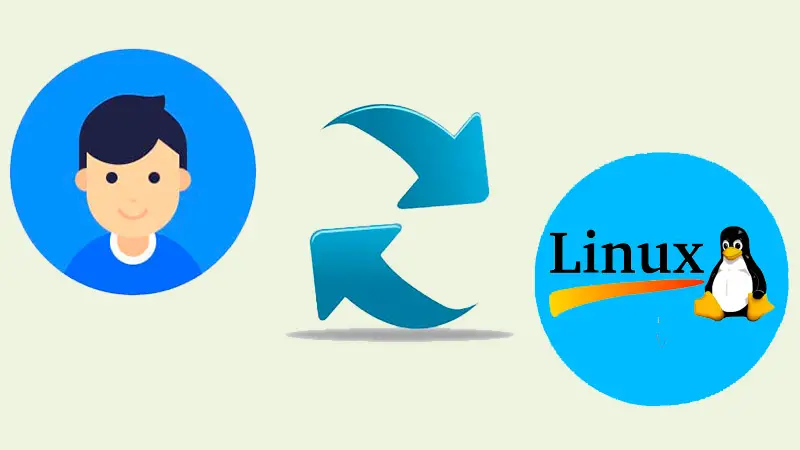
«MISE À JOUR ✅ Voulez-vous gérer parfaitement les utilisateurs de votre ordinateur avec le système d’exploitation Linux? ⭐ ENTREZ ICI ⭐ et apprenez comment à partir de SCRATCH!»
Pour créer un utilisateur, vous devrez accéder au terminal et saisir l’argument sudo (en tant qu’utilisateur root) puis useradd devant le nom du nouvel utilisateur.
La commande sera similaire à:
- sudo useradd étape Internet
Si vous souhaitez attribuer un groupe principal à cet utilisateur, vous devrez utiliser useradd -g , précédé du nom du groupe puis du nom d’utilisateur. Ceci est fait au lieu d’utiliser useradd.
Par conséquent, la commande sera:
- sudo useradd -g namegroup internetstepstep
Vous pourrez également créer un répertoire dans / home avec le nom de l’utilisateur. Dans ce cas, vous devrez utiliser sudo, useradd, username et -m. Ensuite, vous devrez créer le mot de passe. Pour cela, vous devrez utiliser la commande passwd qui sera également utilisée pour le modifier à l’avenir.
La commande sera:
- sudo passwd internetpasoapaso , après cela, vous devrez taper le mot de passe deux fois pour confirmation .
Supprimer des utilisateurs et des groupes
Grâce à la commande userdel , vous pourrez supprimer un utilisateur en le plaçant suivi du nom correspondant et de son groupe primaire.
Par exemple:
- sudo userdel internetstep namegroup
Dans ce cas , le répertoire de travail et les fichiers internes ne seront pas supprimés . Si vous voulez qu’ils soient supprimés définitivement, vous devrez taper userdel -r . Toujours précédé de sudo et avant le nom.
Il vous restera cette syntaxe:
- sudo userdel -r internetstep
De cette façon, vous supprimerez les répertoires, les fichiers et même leurs e-mails . Lorsque vous devez supprimer des groupes, vous devrez entrer dans le terminal groupdel, après sudo et avant le nom du groupe.
Un exemple de ceci est:
- sudo groupdel namegroup
N’oubliez pas que ce groupe ne disparaîtra que si aucun utilisateur ne l’utilise comme groupe principal .
Modifier un utilisateur propriétaire d’un fichier
En utilisant l’argument chown , précédé de sudo, vous changerez le propriétaire d’un répertoire ou d’un fichier donné. Autrement dit, vous changerez un utilisateur qui possède un fichier si vous mettez sudo chown, puis le nouveau nom de l’utilisateur propriétaire et enfin le titre du fichier correspondant.
La syntaxe de la commande sera:
- sudo chown ipap internetpasoapaso, où ipap serait le nouveau propriétaire du fichier internetpasoapaso .
Modifier les utilisateurs et les groupes
Après avoir créé certains utilisateurs, vous voudrez peut-être éditer leurs données , pour cela il y a l’argument usermod. Autrement dit, si vous souhaitez entrer un nouveau commentaire pour un utilisateur, vous devrez utiliser l’argument sudo usermod -c et placer le commentaire.
Céder la place à:
- sudo usermod -c commentaires ipap
Comme dans toutes les commandes, il y a des variables, par exemple, avec -l vous verrouillez un compte, tandis qu’avec -g vous renouvellerez le groupe principal dans lequel se trouve l’utilisateur. Si nous utilisons -s ou -d, vous modifierez respectivement le Shell ou le répertoire de travail. N’oubliez pas que toutes ces commandes doivent être précédées de sudo usermod. Alors que, pour modifier les données d’un certain groupe, vous pouvez utiliser la commande groupmod. Gardez à l’esprit qu’avec groupmod –n vous changerez le nom du groupe et avec groupmod –g vous changerez son GID.
Vous aurez un résultat similaire à:
- sudo groupmod -n nomgroupnew, pour renouveler votre nom .
- sudo groupmod -g gidgroupnew pour changer son GID .
Si vous avez des questions, laissez-les dans les commentaires, nous vous répondrons dans les plus brefs délais, et cela sera également d’une grande aide pour plus de membres de la communauté. Je vous remercie!